手机与电脑的初次邂逅
你刚买了一部崭新的华为手机,满心欢喜地想要把手机里的照片、视频传到电脑上,或者干脆用电脑来管理手机里的文件。别急,这事儿其实比你想象的要简单得多。首先,你得确保你的电脑和手机都处于同一个Wi-Fi网络下。然后,打开手机的“设置”菜单,找到“更多连接方式”或类似的选项。在这里,你会看到一个叫做“华为Share”的功能,打开它。接着,在电脑上打开浏览器,输入手机的IP地址(通常可以在手机的“关于手机”里找到),然后你就可以通过网页界面来管理手机文件了。是不是感觉自己像个技术大神?
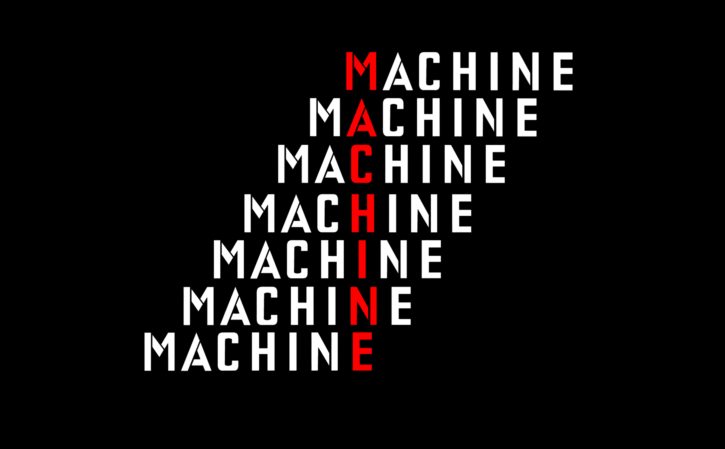
数据线也能玩出花样
如果你觉得无线传输不够稳定或者速度不够快,没关系,我们还有更传统的方式——数据线。拿出你的USB数据线,一头插到手机的充电口,另一头插到电脑的USB接口上。这时候,你的手机可能会弹出一个提示框问你是要“仅充电”还是“传输文件”。别犹豫,选“传输文件”就对了。接下来,你的电脑会自动识别出你的手机设备。在Windows系统中,你可以在“此电脑”里看到一个新的驱动器图标;在Mac系统中,你可以通过Finder访问你的手机存储。这时候,你就可以像操作U盘一样随意拖拽文件了。是不是感觉自己回到了十年前?
高级玩家的秘密武器
如果你是个喜欢折腾的高级玩家,那么华为的PC Manager绝对是你不能错过的神器。这个软件不仅能帮你轻松管理手机文件,还能实现一键备份、屏幕镜像、甚至远程控制等功能。首先,你需要在华为官网上下载并安装PC Manager软件。安装完成后,用数据线连接你的手机和电脑。软件会自动识别并连接你的设备。这时候,你会发现PC Manager的界面简洁明了,功能一目了然。你可以轻松地将手机里的照片、视频备份到电脑上;也可以直接在电脑上编辑手机里的文档;甚至还能通过屏幕镜像功能在大屏幕上看电影、玩游戏。是不是感觉自己像个科技魔术师?